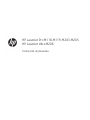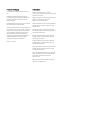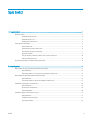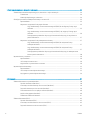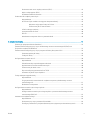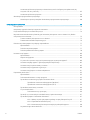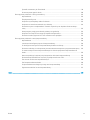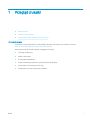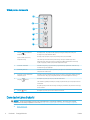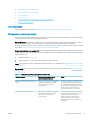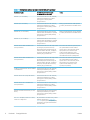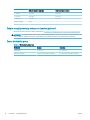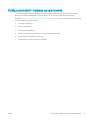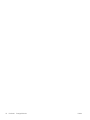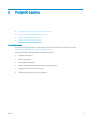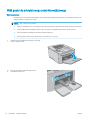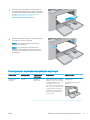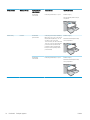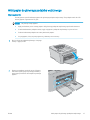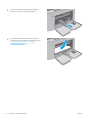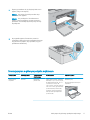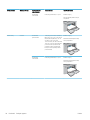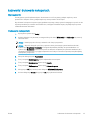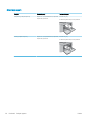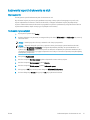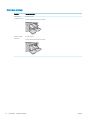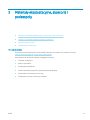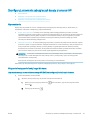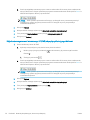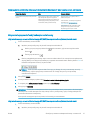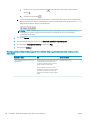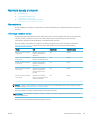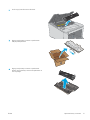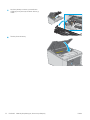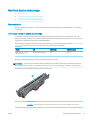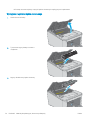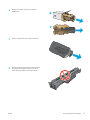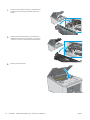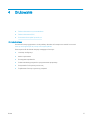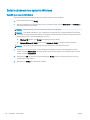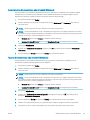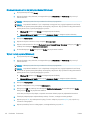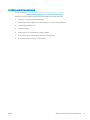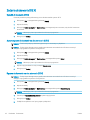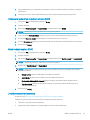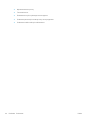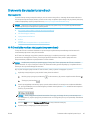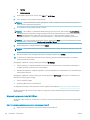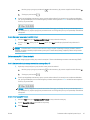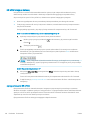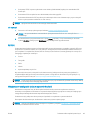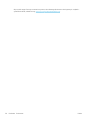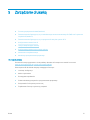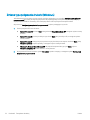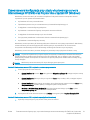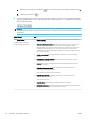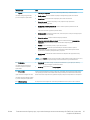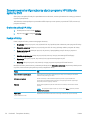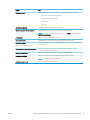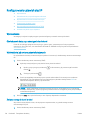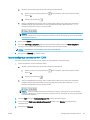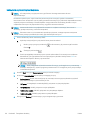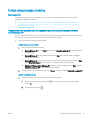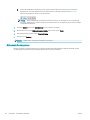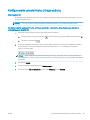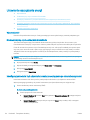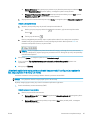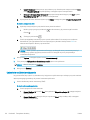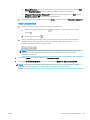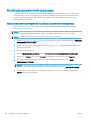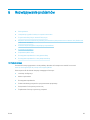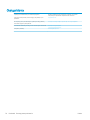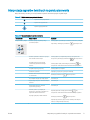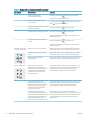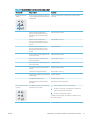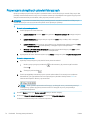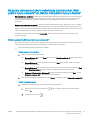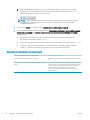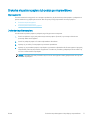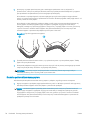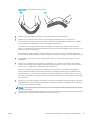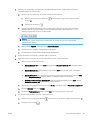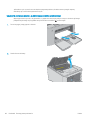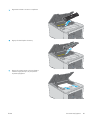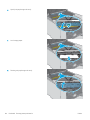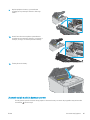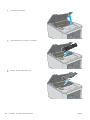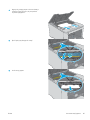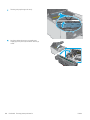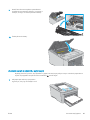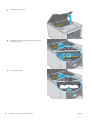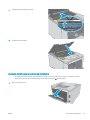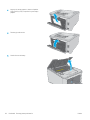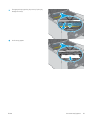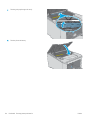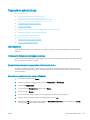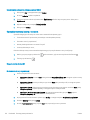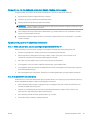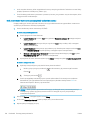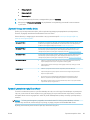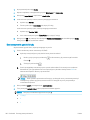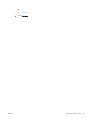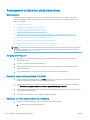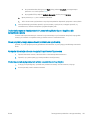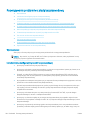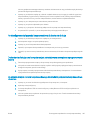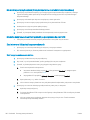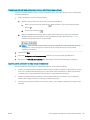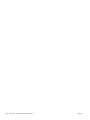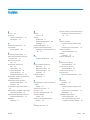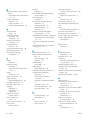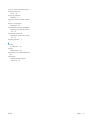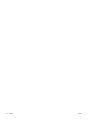Podręcznik użytkownika
LaserJet Pro M118-M119, M203-M205
LaserJet Ultra M206
M118-M119
M203-M206
www.hp.com/support/ljM118
www.hp.com/support/ljM203


HP LaserJet Pro M118-M119, M203-M205
HP LaserJet Ultra M206
Podręcznik użytkownika

Prawa autorskie i licencja
© Copyright 2018 HP Development Company,
L.P.
Powielanie, adaptacja lub tłumaczenie bez
wcześniejszej pisemnej zgody jest zabronione, z
wyjątkiem przypadków dozwolonych przez
prawo autorskie.
Przedstawione tu informacje mogą ulec zmianie
bez wcześniejszego powiadomienia.
Jedynymi gwarancjami na produkty i usługi rmy
HP są gwarancje wyrażone w formie oświadczeń
dołączonych do tych produktów i usług. Żaden
zapis w niniejszym dokumencie nie może być
interpretowany jako gwarancja dodatkowa.
Firma HP nie ponowi żadnej odpowiedzialności
za jakiekolwiek braki techniczne lub błędy
redakcyjne w niniejszym dokumencie.
Edition 4, 01/2019
Znaki handlowe
Adobe
®
, Adobe Photoshop
®
, Acrobat
®
i
PostScript
®
są znakami towarowymi rmy Adobe
Systems Incorporated.
Apple i logo Apple są znakami towarowymi rmy
Apple Inc. zastrzeżonymi w Stanach
Zjednoczonych i innych krajach.
macOS jest znakiem towarowym rmy Apple Inc.
zarejestrowanym w Stanach Zjednoczonych i
innych krajach.
AirPrint jest znakiem towarowym rmy Apple
Inc. zarejestrowanym w Stanach Zjednoczonych
i innych krajach/regionach.
iPad jest znakiem towarowym rmy Apple Inc.
zarejestrowanym w Stanach Zjednoczonych i
innych krajach/regionach.
iPod jest znakiem towarowym rmy Apple Inc.
zarejestrowanym w Stanach Zjednoczonych i
innych krajach/regionach.
iPhone jest znakiem towarowym rmy Apple Inc.
zarejestrowanym w Stanach Zjednoczonych i
innych krajach/regionach.
Microsoft®, Windows®, Windows® XP i Windows
Vista® są znakami towarowymi rmy Microsoft
Corporation zastrzeżonymi w Stanach
Zjednoczonych.
UNIX
®
jest zastrzeżonym znakiem towarowym
organizacji The Open Group.

Spis treści
1 Przegląd drukarki ...................................................................................................................................................................................... 1
Widoki drukarki ......................................................................................................................................................................... 2
Widok drukarki z przodu ..................................................................................................................................... 2
Widok drukarki z tyłu ........................................................................................................................................... 3
Widok panelu sterowania ................................................................................................................................... 4
Dane techniczne drukarki ........................................................................................................................................................ 4
Dane techniczne ................................................................................................................................................... 5
Obsługiwane systemy operacyjne .................................................................................................................... 5
Rozwiązania do druku mobilnego ..................................................................................................................... 7
Wymiary drukarki ................................................................................................................................................. 7
Zużycie energii, parametry elektryczne i poziom głośności ......................................................................... 8
Zakres środowiska pracy .................................................................................................................................... 8
Konguracja drukarki i instalacja oprogramowania ............................................................................................................ 9
2 Podajniki papieru .................................................................................................................................................................................... 11
Włóż papier do priorytetowego podajnika wejściowego ................................................................................................. 12
Wprowadzenie ................................................................................................................................................... 12
Orientacja papieru w priorytetowym podajniku wejściowym .................................................................... 13
Włóż papier do głównego podajnika wejściowego .......................................................................................................... 15
Wprowadzenie ................................................................................................................................................... 15
Orientacja papieru w głównym podajniku wejściowym .............................................................................. 17
Ładowanie i drukowanie na kopertach. .............................................................................................................................. 19
Wprowadzenie ................................................................................................................................................... 19
Drukowanie na kopertach ................................................................................................................................ 19
Orientacja kopert ............................................................................................................................................... 20
Ładowanie kopert i drukowanie na nich ............................................................................................................................. 21
Wprowadzenie ................................................................................................................................................... 21
Podawanie ręczne etykiet ................................................................................................................................ 21
Orientacja etykiety ............................................................................................................................................ 22
PLWW iii

3 Materiały eksploatacyjne, akcesoria i podzespoły ............................................................................................................................ 23
Zamawianie materiałów eksploatacyjnych, akcesoriów i części zamiennych ............................................................. 24
Zamawianie ........................................................................................................................................................ 24
Materiały eksploatacyjne i akcesoria .............................................................................................................. 24
Skonguruj ustawienia zabezpieczeń kasety z tonerem HP .......................................................................................... 25
Wprowadzenie ................................................................................................................................................... 25
Włączanie i wyłączanie funkcji reguł dla kaset ............................................................................................. 25
Użyj wbudowanego serwera internetowego HP (EWS) do konguracji funkcji reguł
dla kaset.
........................................................................................................................................ 25
Użyj wbudowanego serwera internetowego HP (EWS), aby wyłączyć funkcję reguł
dla kaset. ........................................................................................................................................ 26
Rozwiązywanie problemów dotyczących komunikatów dotyczących reguł kaset w
panelu sterowania ........................................................................................................................ 27
Włączanie i wyłączanie funkcji zabezpieczenia kasety ............................................................................... 27
Użyj wbudowanego serwera internetowego HP (EWS) do włączenia funkcji
zabezpieczeń kaset. ..................................................................................................................... 27
Użyj wbudowanego serwera internetowego HP (EWS) do włączenia funkcji
zabezpieczeń kaset. ..................................................................................................................... 27
Rozwiązywanie problemów dotyczących komunikatów dotyczących zabezpieczenia
kaset w panelu sterowania .......................................................................................................... 28
Wymiana kasety z tonerem .................................................................................................................................................. 29
Wprowadzenie ................................................................................................................................................... 29
Informacje na temat toneru ............................................................................................................................. 29
Wyjmowanie i wymiana kaset z tonerem ...................................................................................................... 30
Wymiana bębna obrazowego .............................................................................................................................................. 33
Wprowadzenie ................................................................................................................................................... 33
Informacje na temat bębna obrazowego ...................................................................................................... 33
Wyciąganie i wymiana bębna obrazowego ................................................................................................... 34
4 Drukowanie .............................................................................................................................................................................................. 37
Zadania drukowania w systemie Windows ........................................................................................................................ 38
Sposób skanowania (Windows) ...................................................................................................................... 38
Automatyczne drukowanie po obu stronach (Windows) ............................................................................ 39
Ręczne drukowanie po obu stronach (Windows) ......................................................................................... 39
Drukowanie wielu stron na jednym arkuszu (Windows) ............................................................................. 40
Wybór rodzaj papieru (Windows) .................................................................................................................... 40
Dodatkowe zadania drukowania ..................................................................................................................... 41
Zadania drukowania (OS X) ................................................................................................................................................... 42
Sposób drukowania (OS X) ............................................................................................................................... 42
Automatyczne drukowanie na obu stronach (OS X) .................................................................................... 42
Ręczne drukowanie na obu stronach (OS X) ................................................................................................. 42
iv PLWW

Drukowanie wielu stron na jednym arkuszu (OS X) ..................................................................................... 43
Wybór rodzaju papieru (OS X). ......................................................................................................................... 43
Dodatkowe zadania drukowania ..................................................................................................................... 43
Drukowanie dla urządzeń przenośnych ............................................................................................................................. 45
Wprowadzenie ................................................................................................................................................... 45
Wi-Fi Direct (tylko modele z obsługą sieci bezprzewodowej) .................................................................... 45
Włączanie i wyłączanie funkcji Wi-Fi Direct .............................................................................. 46
Zmiana nazwy Wi-Fi Direct drukarki .......................................................................................... 47
HP ePrint drogą e-mailową .............................................................................................................................. 48
oprogramowanie HP ePrint ............................................................................................................................. 48
AirPrint ................................................................................................................................................................. 49
Wbudowane rozwiązanie druku w systemie Android .................................................................................. 49
5 Zarządzanie drukarką ............................................................................................................................................................................ 51
Zmiana typu połączenia drukarki (Windows) .................................................................................................................... 52
Zaawansowana konguracja przy użyciu wbudowanego serwera internetowego HP (EWS) oraz
Przybornika urządzeń HP (Windows) ................................................................................................................................. 53
Zaawansowana konguracja przy użyciu programu HP Utility dla systemu OS X ...................................................... 56
Otwieranie aplikacji HP Utility .......................................................................................................................... 56
Funkcje HP Utility ............................................................................................................................................... 56
Kongurowanie ustawień sieci IP ........................................................................................................................................ 58
Wprowadzenie ................................................................................................................................................... 58
Oświadczenie dotyczące udostępniania drukarki ........................................................................................ 58
Wyświetlanie lub zmiana ustawień sieciowych ............................................................................................ 58
Zmiana nazwy drukarki w sieci ....................................................................................................................... 58
Ręczna konguracja parametrów IPv4 TCP/IP ............................................................................................. 59
Ustawienia szybkości łącza i dupleksu .......................................................................................................... 60
Funkcje zabezpieczające drukarkę ...................................................................................................................................... 61
Wprowadzenie ................................................................................................................................................... 61
Przypisywanie lub zmiana hasła do urządzenia za pomocą wbudowanego serwera
internetowego HP .............................................................................................................................................. 61
Blokowanie formatyzatora .............................................................................................................................. 62
Kongurowanie ustawień trybu cichego wydruku ........................................................................................................... 63
Wprowadzenie ................................................................................................................................................... 63
Kongurowanie ustawień trybu cichego wydruku z poziomu wbudowanego serwera
internetowego (EWS) HP .................................................................................................................................. 63
Ustawienia oszczędzania energii ......................................................................................................................................... 64
Wprowadzenie ................................................................................................................................................... 64
Drukowanie przy użyciu ustawienia EconoMode ......................................................................................... 64
Skonguruj ustawienie Tryb uśpienia/automatyczne wyłączenie po okresie bezczynności ............... 64
PLWW v

Ustawianie opóźnienia wyłączenia po okresie bezczynności i konguracja urządzenie tak, aby
zużywało 1 W mocy lub mniej ......................................................................................................................... 65
Ustawienie opóźnienia wyłączania ................................................................................................................. 66
Aktualizacja oprogramowania sprzętowego ..................................................................................................................... 68
Aktualizacja za pomocą narzędzia do aktualizacji oprogramowania sprzętowego ............................... 68
6 Rozwiązywanie problemów .................................................................................................................................................................. 69
Obsługa klienta ....................................................................................................................................................................... 70
Interpretacja sygnałów świetlnych na panelu sterowania .............................................................................................. 71
Przywracanie domyślnych ustawień fabrycznych ............................................................................................................ 74
Na panelu sterowania drukarki wyświetlany jest komunikat „Niski poziom tuszu w kasecie” lub „Bardzo
niski poziom tuszu w kasecie” ............................................................................................................................................. 75
Zmiana ustawień „Niski poziom tuszu w kasecie” ....................................................................................... 75
Zamawianie materiałów eksploatacyjnych ................................................................................................... 76
Drukarka nie pobiera papieru lub podaje go nieprawidłowo. ......................................................................................... 77
Wprowadzenie ................................................................................................................................................... 77
Drukarka nie pobiera papieru .......................................................................................................................... 77
Drukarka pobiera kilka arkuszy papieru ........................................................................................................ 78
Usuwanie zacięć papieru ....................................................................................................................................................... 80
Wprowadzenie ................................................................................................................................................... 80
Miejsca zacięć papieru ...................................................................................................................................... 80
Czy masz do czynienia z częstymi lub powtarzającymi się zacięciami papieru? .................................... 80
Usuwanie zaciętego papieru z głównego podajnika wejściowego ............................................................ 82
Usuwanie zacięć w pobliżu kasety z tonerem .............................................................................................. 85
Usuwanie zacięć w pojemniku wyjściowym .................................................................................................. 89
Usuwanie zacięć papieru w obszarze dupleksera ........................................................................................ 91
Poprawianie jakości druku .................................................................................................................................................... 95
Wprowadzenie ................................................................................................................................................... 95
Drukowanie dokumentu z innego programu ................................................................................................ 95
Sprawdzanie ustawienia typu papieru dla zlecenia druku .......................................................................... 95
Sprawdzenie ustawienia rodzaju papieru (Windows) ............................................................. 95
Sprawdzanie ustawienia rodzaju papieru (OS X) ..................................................................... 96
Sprawdzanie stanu kasety z tonerem ............................................................................................................ 96
Czyszczenie drukarki ........................................................................................................................................ 96
Drukowanie strony czyszczącej .................................................................................................. 96
Sprawdź, czy nie ma żadnych uszkodzeń kasety i bębna obrazowego. .................................................. 97
Sprawdzenie papieru i środowiska drukowania ........................................................................................... 97
Krok 1: Należy używać tylko papieru zgodnego ze specykacjami rmy HP ..................... 97
Krok 2: Sprawdzanie środowiska pracy .................................................................................... 97
Krok 3: Ustawianie wyrównania poszczególnych podajników papieru ............................... 98
Używanie innego sterownika druku ............................................................................................................... 99
vi PLWW

Sprawdź ustawienia trybu EconoMode .......................................................................................................... 99
Dostosowywanie gęstości druku .................................................................................................................. 100
Rozwiązywanie problemów z siecią przewodową ......................................................................................................... 102
Wprowadzenie ................................................................................................................................................. 102
Złe połączenie zyczne .................................................................................................................................. 102
Komputer używa błędnego adresu IP drukarki .......................................................................................... 102
Komputer nie może skomunikować się z drukarką ................................................................................... 102
Drukarka korzysta z nieodpowiednich ustawień szybkości łącza i dupleksu dla komunikacji z
siecią
.................................................................................................................................................................. 103
Nowe programy mogły spowodować problemy ze zgodnością ............................................................. 103
Komputer lub stacja robocza mogą być błędnie skongurowane .......................................................... 103
Drukarka została wyłączona lub w inne ustawienia sieci są błędne ...................................................... 103
Rozwiązywanie problemów z siecią bezprzewodową ................................................................................................... 104
Wprowadzenie ................................................................................................................................................. 104
Lista kontrolna konguracji łączności bezprzewodowej .......................................................................... 104
Po skongurowaniu łączności bezprzewodowej drukarka nie drukuje ................................................. 105
Drukarka nie drukuje, a na komputerze jest zainstalowane zewnętrzne oprogramowanie zapory . 105
Po zmianie miejsca routera bezprzewodowego lub drukarki połączenie bezprzewodowe nie
działa ................................................................................................................................................................. 105
Nie można podłączyć większej liczby komputerów do drukarki bezprzewodowej ............................. 106
Drukarka bezprzewodowa traci łączność po podłączeniu do sieci VPN ................................................ 106
Sieci nie ma na liście sieci bezprzewodowych ............................................................................................ 106
Sieć bezprzewodowa nie działa .................................................................................................................... 106
Przeprowadzanie testu diagnostycznego sieci bezprzewodowej .......................................................... 107
Ograniczanie zakłóceń w sieci bezprzewodowej ....................................................................................... 107
Indeks ......................................................................................................................................................................................................... 109
PLWW vii

viii PLWW

1 Przegląd drukarki
●
Widoki drukarki
●
Dane techniczne drukarki
●
Konguracja drukarki i instalacja oprogramowania
Informacje dodatkowe:
Poniższe informacje są poprawne w chwili publikacji. Aktualne informacje można znaleźć na stronach
www.hp.com/support/ljM118, www.hp.com/support/ljM203.
Pełne wsparcie HP dla drukarki obejmuje następujące informacje:
● Instalacja i konguracja
● Nauka i użytkowanie
● Rozwiązywanie problemów
● Pobierz aktualizacje programów i oprogramowania sprzętowego
● Dołączanie do forów pomocy technicznej
● Znajdowanie informacji o gwarancji i przepisach
PLWW 1

Widoki drukarki
●
Widok drukarki z przodu
●
Widok drukarki z tyłu
●
Widok panelu sterowania
Widok drukarki z przodu
2
6
1
4
5
9
7
8
3
1 Drzwiczki kasety z tonerem
2 Przedłużenie pojemnika wyjściowego
3 Nazwa modelu
4 Priorytetowy podajnik wejściowy
5 Główny podajnik wejściowy
6 Drzwiczki głównego podajnika wejściowego
7 Przycisk zasilania
8 Panel sterowania
9 Pojemnik wyjściowy
2 Rozdział 1 Przegląd drukarki PLWW

Widok drukarki z tyłu
1
4
6
5
2 3
1 Tylne drzwiczki (dostęp do usuwania zacięć)
2 Port USB
3 Port Ethernet
4 Połączenie zasilania
5 Etykieta z numerem seryjnym oraz numerem produktu
6 Gniazdo blokady zabezpieczeń typu kablowego
PLWW Widoki drukarki 3

Widok panelu sterowania
2
3
4
5
6
1
1
Przycisk i kontrolka sieci
bezprzewodowej
(tylko modele z łącznością
bezprzewodową)
Naciśnij przycisk, aby uaktywnić lub wyłączyć funkcję sieci bezprzewodowej, lub
skongurować połączenie Wi-Fi Direct.
Naciśnij i przytrzymaj ten przycisk, aby skongurować połączenie WPS.
Jeśli świeci się kontrolka sieci bezprzewodowej, nawiązano stabilne połączenie
bezprzewodowe. Jeśli miga, trwa proces konguracji WPS lub Wi-Fi Direct. Jeśli miga
szybko, występuje problem z połączeniem bezprzewodowym.
2 Kontrolka ostrzeżenia Kontrolka Uwaga miga, gdy drukarka wymaga interwencji użytkownika. Jeśli świeci się
kontrolka Uwaga, wystąpił błąd.
3 Kontrolka gotowości Kontrolka Gotowe świeci się, kiedy drukarka jest gotowa do drukowania. Kontrolka miga,
kiedy drukarka odbiera dane.
4 Kontrolka poziomu materiałów
eksploatacyjnych
Kontrolka poziomu materiałów eksploatacyjnych świeci się przy bardzo niskim poziomie
tonera w kasecie. Miga, gdy wystąpił błąd kasety z tonerem lub bębna obrazowego.
5
Przycisk Wznów
Naciśnij ten przycisk, aby rozpocząć zlecenie drukowania.
Jeśli drukarka sygnalizuje stan błędu, naciśnij przycisk Wznów, aby usunąć błąd i wznowić
drukowanie.
W trybie ręcznego druku dwustronnego naciśnij przycisk Wznów, aby drukować na drugiej
stronie arkusza.
6
Przycisk Anuluj
Naciśnij ten przycisk, aby anulować zlecenie drukowania.
Dane techniczne drukarki
WAŻNE: Poniższe parametry techniczne są prawidłowe w momencie publikacji, ale mogą ulec zmianie.
Dodatkowe informacje znajdziesz na stronie www.hp.com/support/ljM118, www.hp.com/support/ljM203.
●
Dane techniczne
4 Rozdział 1 Przegląd drukarki PLWW

●
Obsługiwane systemy operacyjne
●
Rozwiązania do druku mobilnego
●
Wymiary drukarki
●
Zużycie energii, parametry elektryczne i poziom głośności
●
Zakres środowiska pracy
Dane techniczne
Zobacz więcej informacji w sekcji www.hp.com/support/ljM118, www.hp.com/support/ljM203.
Obsługiwane systemy operacyjne
Poniższe informacje dotyczą sterowników druku PCL 6 danej drukarki dla systemu Windows i sterowników druku
HP dla systemu OS X oraz instalacji oprogramowania.
System Windows: W zależności od dostępnej wersji systemu Windows instalator oprogramowania HP instaluje
sterownik HP PCL.6, HP PCL 6 lub HP PCL-6 oraz, w przypadku korzystania z pełnej opcji instalatora,
oprogramowanie opcjonalne. Pobierz sterowniki HP PCL.6, HP PCL 6 i HP PCL-6 z witryny pomocy technicznej dla
tej drukarki: www.hp.com/support/ljM118, www.hp.com/support/ljM203
Komputery Macintosh oraz system OS X: Z tą drukarką działają komputery Mac. Pobierz aplikację HP Easy Start z
123.hp.com lub z witryny pomocy technicznej, a następnie skorzystaj z aplikacji HP Easy Start, aby zainstalować
sterownik druku HP.
1. Przejdź do witryny 123.hp.com.
2. Wykonaj podane czynności, aby pobrać oprogramowanie drukarki.
Linux: Aby uzyskać informacje i sterowniki druku dla systemu Linux, odwiedź stronę hplipopensource.com/hplip-
web/index.html
System UNIX: Aby uzyskać informacje i sterowniki druku dla systemu UNIX
®
, przejdź do strony www.hp.com/go/
unixmodelscripts
Tabela
1-1 Obsługiwane systemy operacyjne i sterowniki druku
System operacyjny Zainstalowany sterownik druku (z
oprogramowania w Internecie)
Uwagi
Windows
®
XP, dodatek SP3 (tylko wersja 32-
bitowa)
Sterownik druku HP PCL.6 dla określonej
drukarki jest instalowany w systemie
operacyjnym w ramach pakietu
oprogramowania.
Firma Microsoft zawiesiła ogólne wsparcie
dla systemu Windows XP w kwietniu 2009 r.
Firma HP będzie nadal zapewniać wsparcie
dla systemu Windows XP, którego produkcja
została zakończona. Niektóre funkcje
sterownika drukarki nie są obsługiwane.
Windows Vista
®
w wersji 32-bitowej
Sterownik druku HP PCL.6 dla określonej
drukarki jest instalowany w systemie
operacyjnym w ramach pakietu
oprogramowania.
Firma Microsoft zawiesiła ogólne wsparcie
dla systemu Windows Vista w kwietniu 2012
r. Firma HP będzie nadal zapewniać
wsparcie dla systemu Windows Vista,
którego produkcja została zakończona.
Niektóre funkcje sterownika drukarki nie są
obsługiwane.
PLWW Dane techniczne drukarki 5

Tabela 1-1 Obsługiwane systemy operacyjne i sterowniki druku (ciąg dalszy)
System operacyjny Zainstalowany sterownik druku (z
oprogramowania w Internecie)
Uwagi
Windows 7, 32- i 64-bitowy Sterownik druku HP PCL 6 dla określonej
drukarki jest instalowany w systemie
operacyjnym w ramach pakietu
oprogramowania.
Windows 8, 32- i 64-bitowy Sterownik druku HP PCL 6 dla określonej
drukarki jest instalowany w systemie
operacyjnym w ramach pełnego pakietu
oprogramowania.
Obsługę systemu Windows 8 RT zapewnia
32-bitowy sterownik Microsoft IN OS Version
4.
Windows 8.1, 32- i 64-bitowy Sterownik druku HP PCL-6 V4 dla danej
drukarki został zainstalowany w systemie
operacyjnym w ramach pełnej instalacji
oprogramowania.
Obsługę systemu Windows 8.1 RT zapewnia
32-bitowy sterownik Microsoft IN OS Version
4.
Windows 10, 32- i 64-bitowy Sterownik druku HP PCL-6 V4 dla danej
drukarki został zainstalowany w systemie
operacyjnym w ramach pełnej instalacji
oprogramowania.
Windows Server 2008 z dodatkiem SP2
(wersja 32-bitowa)
Sterownik druku HP PCL.6 dla danej drukarki
jest dostępny do pobrania ze strony
internetowej wsparcia technicznego dla
drukarki. Pobierz sterownik, a następnie
skorzystaj z narzędzia Microsoft Dodaj
drukarkę, aby go zainstalować.
Firma Microsoft zawiesiła ogólne wsparcie
dla systemu Windows Server 2008 w
styczniu 2015 r. Firma HP dołoży starań,
aby zapewnić pomoc techniczną dla
systemu Server 2008, który został
wycofany ze sprzedaży. Niektóre funkcje
sterownika drukarki nie są obsługiwane.
Windows Server 2008 z dodatkiem SP2
(wersja 64-bitowa)
Sterownik druku HP PCL 6 dla danej drukarki
jest dostępny do pobrania ze strony
internetowej wsparcia technicznego dla
drukarki. Pobierz sterownik, a następnie
skorzystaj z narzędzia Microsoft Dodaj
drukarkę, aby go zainstalować.
Firma Microsoft zawiesiła ogólne wsparcie
dla systemu Windows Server 2008 w
styczniu 2015 r. Firma HP dołoży starań,
aby zapewnić pomoc techniczną dla
systemu Server 2008, który został
wycofany ze sprzedaży.
64-bitowy system Windows Server 2008 R2
z dodatkiem SP1
Sterownik druku HP PCL 6 dla określonej
drukarki jest instalowany w systemie
operacyjnym w ramach pełnego pakietu
oprogramowania.
Windows Server 2012 (wersja 64-bitowa) Sterownik druku HP PCL 6 dla określonej
drukarki jest instalowany w systemie
operacyjnym w ramach pełnego pakietu
oprogramowania.
Windows Server 2012 z dodatkiem R2
(wersja 64-bitowa)
Sterownik druku HP PCL-6 dla określonej
drukarki jest instalowany w systemie
operacyjnym w ramach pełnego pakietu
oprogramowania.
Windows 10 Server (Server 2016), 32- i 64-
bitowy
Sterownik druku HP PCL-6 dla określonej
drukarki jest instalowany w systemie
operacyjnym w ramach pełnego pakietu
oprogramowania.
OS X 10.11 El Capitan, macOS 10.12 Sierra,
macOS 10.13 High Sierra
Aby zainstalować sterownik druku, pobierz
aplikację HP Easy Start z 123.hp.com/
LaserJet. Wykonaj podane czynności, aby
zainstalować oprogramowanie drukarki i
sterownik druku.
6 Rozdział 1 Przegląd drukarki PLWW

UWAGA: Aktualną listę obsługiwanych systemów operacyjnych można znaleźć na stronie www.hp.com/
support/ljM118, www.hp.com/support/ljM203, gdzie znajdują się szczegółowe informacje wsparcia
technicznego dla tej drukarki.
UWAGA: Szczegółowe informacje na temat systemów operacyjnych klienta i serwera oraz obsługi sterowników
HP UPD PCL6 i UPD PS dla tej drukarki znajdują się na stronie www.hp.com/go/upd. Przejdź na wskazaną stronę i
kliknij kartę Specykacje.
Rozwiązania do druku mobilnego
Firma HP oferuje szereg rozwiązań mobilnych oraz w ramach usługi ePrint, ułatwiając drukowanie na drukarce
HP z komputera przenośnego, tabletu, smartfonu lub innego urządzenia przenośnego. Aby wyświetlić pełną listę
i dokonać najlepszego wyboru, przejdź do strony www.hp.com/go/LaserJetMobilePrinting.
UWAGA: Zaktualizuj oprogramowanie sprzętowe drukarki, aby upewnić się, że wszystkie możliwości
drukowania z urządzeń przenośnych i za pośrednictwem aplikacji ePrint są obsługiwane.
● Wi-Fi Direct (tylko modele z obsługą sieci bezprzewodowej)
● HP ePrint via Email (wymaga włączenia usług HP Web Services oraz rejestracji drukarki za pośrednictwem
serwisu HP Connected)
● Aplikacja HP ePrint (dostępna dla urządzeń z systemem Android i iOS oraz smartfonów Blackberry)
● Aplikacja HP All-in-One Remote dla urządzeń z systemami iOS i Android
● Oprogramowanie HP ePrint
● Google Cloud Print
● Oprogramowanie AirPrint
● Android Printing
Wymiary drukarki
Rysunek 1-1 Wymiary drukarki
1
2
3
1
2
3
PLWW Dane techniczne drukarki 7

Drukarka całkowicie zamknięta Drukarka całkowicie otwarta
1. Wysokość 223,9 mm 359,5 mm
2. Szerokość 370,5 mm 370,5 mm
3. Głębokość 407,4 mm 624,4 mm
Waga (z kasetami) 6,9 kg
Zużycie energii, parametry elektryczne i poziom głośności
Aktualne informacje można znaleźć pod adresem www.hp.com/support/ljM118, www.hp.com/support/ljM203.
OSTROŻNIE: Wymagania dotyczące zasilania zależą od kraju/rejonu, w którym drukarka została sprzedana. Nie
wolno zmieniać napięcia roboczego. Spowoduje to uszkodzenie drukarki oraz unieważnienie gwarancji.
Zakres środowiska pracy
Tabela 1-2 Zakres środowiska pracy
Środowisko Zalecane Dozwolone
Temperatura 17° do 25°C Od 15 do 30°C
Wilgotność względna od 30 do 70% wilgotności względnej Od 10% do 80% (wilgotność względna)
8 Rozdział 1 Przegląd drukarki PLWW

Konguracja drukarki i instalacja oprogramowania
Instrukcje dotyczące konguracji podstawowej zawiera plakat konguracji i podręczna instrukcja obsługi
dołączona do drukarki. Dodatkowe instrukcje znaleźć można na stronie wsparcia technicznego HP.
Przejdź do www.hp.com/support/ljM118, www.hp.com/support/ljM203, aby uzyskać pomoc HP dla używanej
drukarki: Znajdź następujące wsparcie:
● Instalacja i konguracja
● Nauka i użytkowanie
● Rozwiązywanie problemów
● Pobierz aktualizacje oprogramowania i oprogramowania sprzętowego
● Dołączanie do forów pomocy technicznej
● Znajdowanie informacji o gwarancji i przepisach
PLWW Konguracja drukarki i instalacja oprogramowania 9

10 Rozdział 1 Przegląd drukarki PLWW
Strona się ładuje...
Strona się ładuje...
Strona się ładuje...
Strona się ładuje...
Strona się ładuje...
Strona się ładuje...
Strona się ładuje...
Strona się ładuje...
Strona się ładuje...
Strona się ładuje...
Strona się ładuje...
Strona się ładuje...
Strona się ładuje...
Strona się ładuje...
Strona się ładuje...
Strona się ładuje...
Strona się ładuje...
Strona się ładuje...
Strona się ładuje...
Strona się ładuje...
Strona się ładuje...
Strona się ładuje...
Strona się ładuje...
Strona się ładuje...
Strona się ładuje...
Strona się ładuje...
Strona się ładuje...
Strona się ładuje...
Strona się ładuje...
Strona się ładuje...
Strona się ładuje...
Strona się ładuje...
Strona się ładuje...
Strona się ładuje...
Strona się ładuje...
Strona się ładuje...
Strona się ładuje...
Strona się ładuje...
Strona się ładuje...
Strona się ładuje...
Strona się ładuje...
Strona się ładuje...
Strona się ładuje...
Strona się ładuje...
Strona się ładuje...
Strona się ładuje...
Strona się ładuje...
Strona się ładuje...
Strona się ładuje...
Strona się ładuje...
Strona się ładuje...
Strona się ładuje...
Strona się ładuje...
Strona się ładuje...
Strona się ładuje...
Strona się ładuje...
Strona się ładuje...
Strona się ładuje...
Strona się ładuje...
Strona się ładuje...
Strona się ładuje...
Strona się ładuje...
Strona się ładuje...
Strona się ładuje...
Strona się ładuje...
Strona się ładuje...
Strona się ładuje...
Strona się ładuje...
Strona się ładuje...
Strona się ładuje...
Strona się ładuje...
Strona się ładuje...
Strona się ładuje...
Strona się ładuje...
Strona się ładuje...
Strona się ładuje...
Strona się ładuje...
Strona się ładuje...
Strona się ładuje...
Strona się ładuje...
Strona się ładuje...
Strona się ładuje...
Strona się ładuje...
Strona się ładuje...
Strona się ładuje...
Strona się ładuje...
Strona się ładuje...
Strona się ładuje...
Strona się ładuje...
Strona się ładuje...
Strona się ładuje...
Strona się ładuje...
Strona się ładuje...
Strona się ładuje...
Strona się ładuje...
Strona się ładuje...
Strona się ładuje...
Strona się ładuje...
Strona się ładuje...
Strona się ładuje...
Strona się ładuje...
Strona się ładuje...
-
 1
1
-
 2
2
-
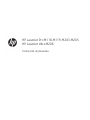 3
3
-
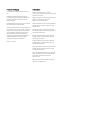 4
4
-
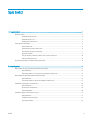 5
5
-
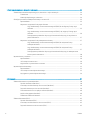 6
6
-
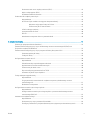 7
7
-
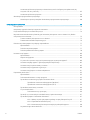 8
8
-
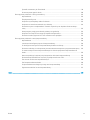 9
9
-
 10
10
-
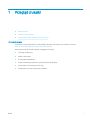 11
11
-
 12
12
-
 13
13
-
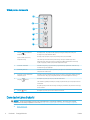 14
14
-
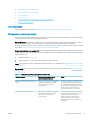 15
15
-
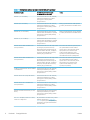 16
16
-
 17
17
-
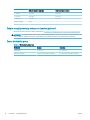 18
18
-
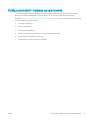 19
19
-
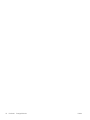 20
20
-
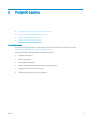 21
21
-
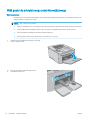 22
22
-
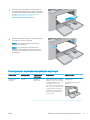 23
23
-
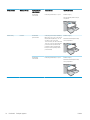 24
24
-
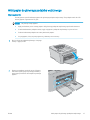 25
25
-
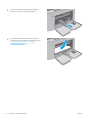 26
26
-
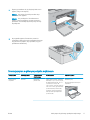 27
27
-
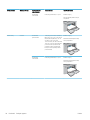 28
28
-
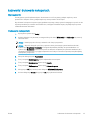 29
29
-
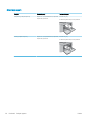 30
30
-
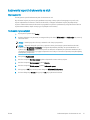 31
31
-
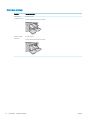 32
32
-
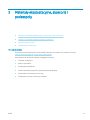 33
33
-
 34
34
-
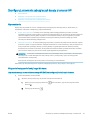 35
35
-
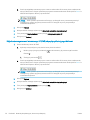 36
36
-
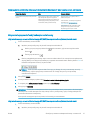 37
37
-
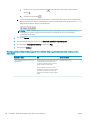 38
38
-
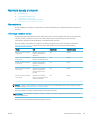 39
39
-
 40
40
-
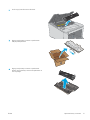 41
41
-
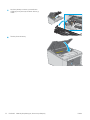 42
42
-
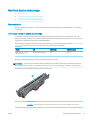 43
43
-
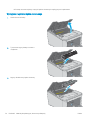 44
44
-
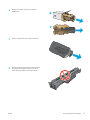 45
45
-
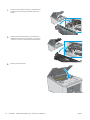 46
46
-
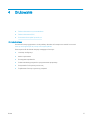 47
47
-
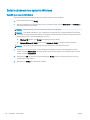 48
48
-
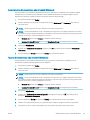 49
49
-
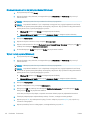 50
50
-
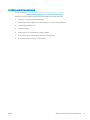 51
51
-
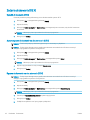 52
52
-
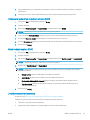 53
53
-
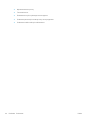 54
54
-
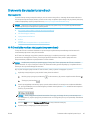 55
55
-
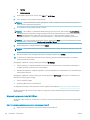 56
56
-
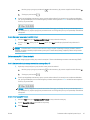 57
57
-
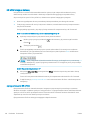 58
58
-
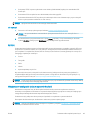 59
59
-
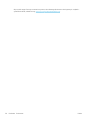 60
60
-
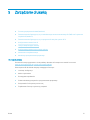 61
61
-
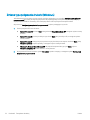 62
62
-
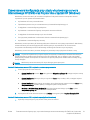 63
63
-
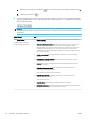 64
64
-
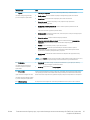 65
65
-
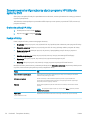 66
66
-
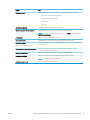 67
67
-
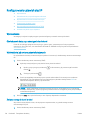 68
68
-
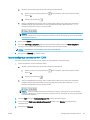 69
69
-
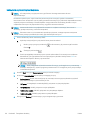 70
70
-
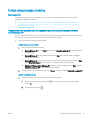 71
71
-
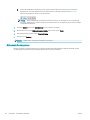 72
72
-
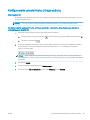 73
73
-
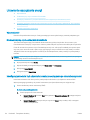 74
74
-
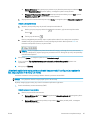 75
75
-
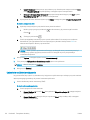 76
76
-
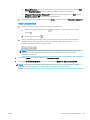 77
77
-
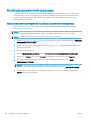 78
78
-
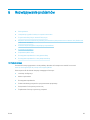 79
79
-
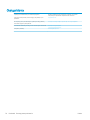 80
80
-
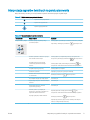 81
81
-
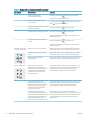 82
82
-
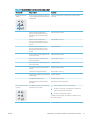 83
83
-
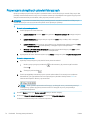 84
84
-
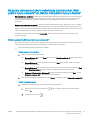 85
85
-
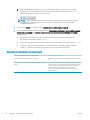 86
86
-
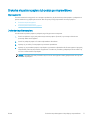 87
87
-
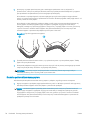 88
88
-
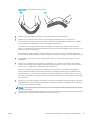 89
89
-
 90
90
-
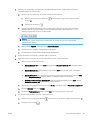 91
91
-
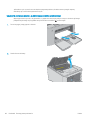 92
92
-
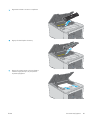 93
93
-
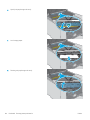 94
94
-
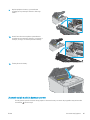 95
95
-
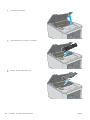 96
96
-
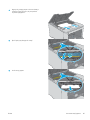 97
97
-
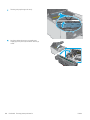 98
98
-
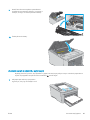 99
99
-
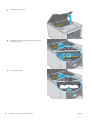 100
100
-
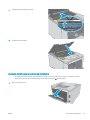 101
101
-
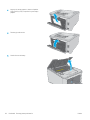 102
102
-
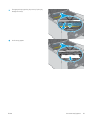 103
103
-
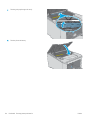 104
104
-
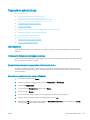 105
105
-
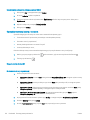 106
106
-
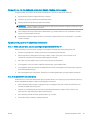 107
107
-
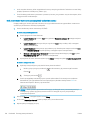 108
108
-
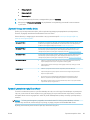 109
109
-
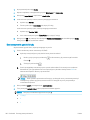 110
110
-
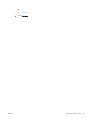 111
111
-
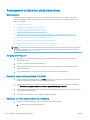 112
112
-
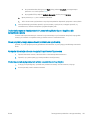 113
113
-
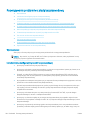 114
114
-
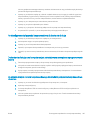 115
115
-
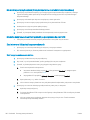 116
116
-
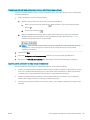 117
117
-
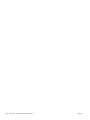 118
118
-
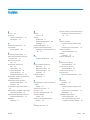 119
119
-
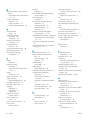 120
120
-
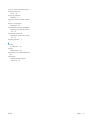 121
121
-
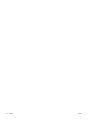 122
122
HP LaserJet Pro M118-M119 series Instrukcja obsługi
- Typ
- Instrukcja obsługi
- Niniejsza instrukcja jest również odpowiednia dla
Powiązane artykuły
-
HP Color LaserJet Pro M155-M156 Printer series Instrukcja obsługi
-
HP LaserJet Pro M202 series Instrukcja obsługi
-
HP LaserJet Pro MFP M28-M31 Printer series Instrukcja obsługi
-
HP Neverstop Laser 1000a Instrukcja obsługi
-
HP LaserJet Pro M14-M17 Printer series Instrukcja obsługi
-
HP LaserJet Ultra MFP M230 series Instrukcja obsługi
-
HP LaserJet Pro M11-M13 Printer series Instrukcja obsługi
-
HP Color LaserJet Pro M253-M254 Printer series Instrukcja obsługi
-
HP Color LaserJet Pro M255-M256 Printer series Instrukcja obsługi
-
HP Color LaserJet Pro MFP M274 series Instrukcja obsługi